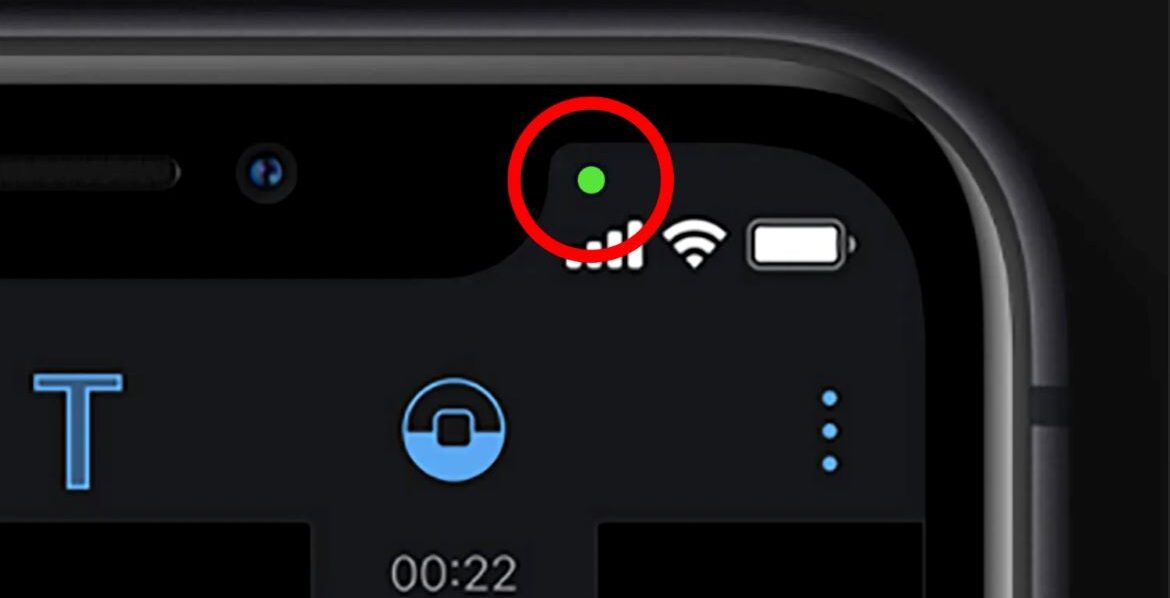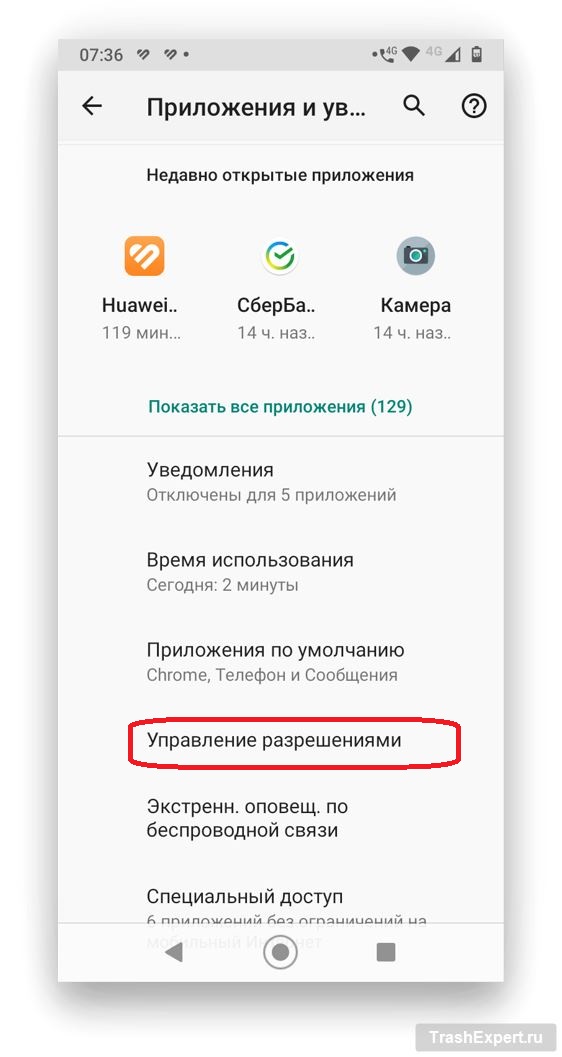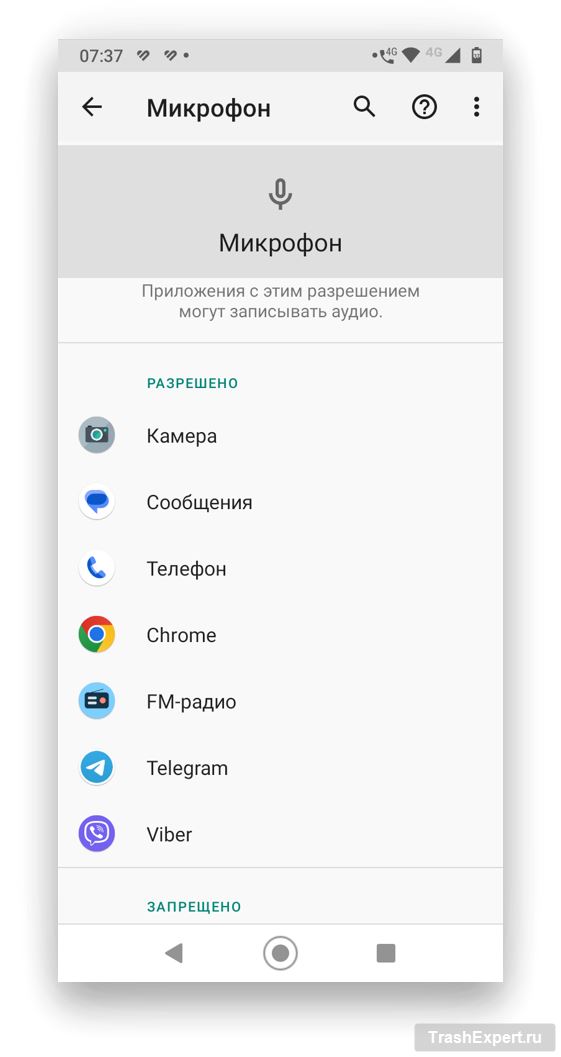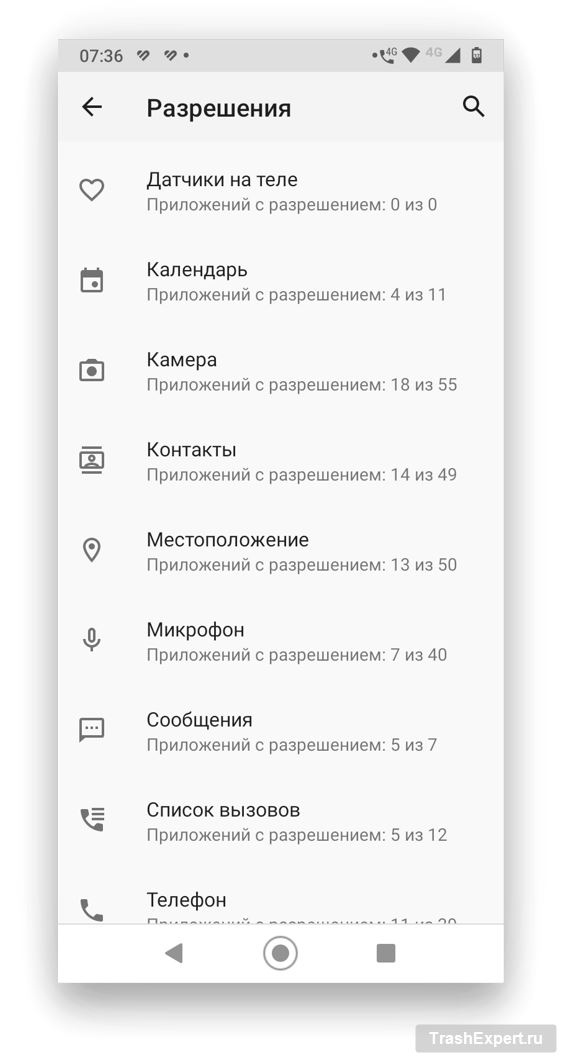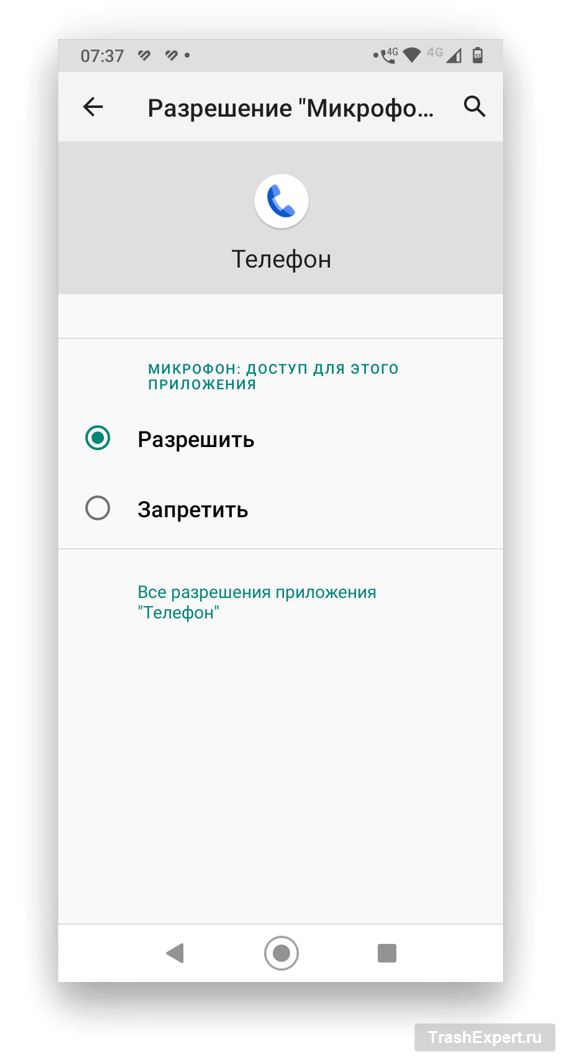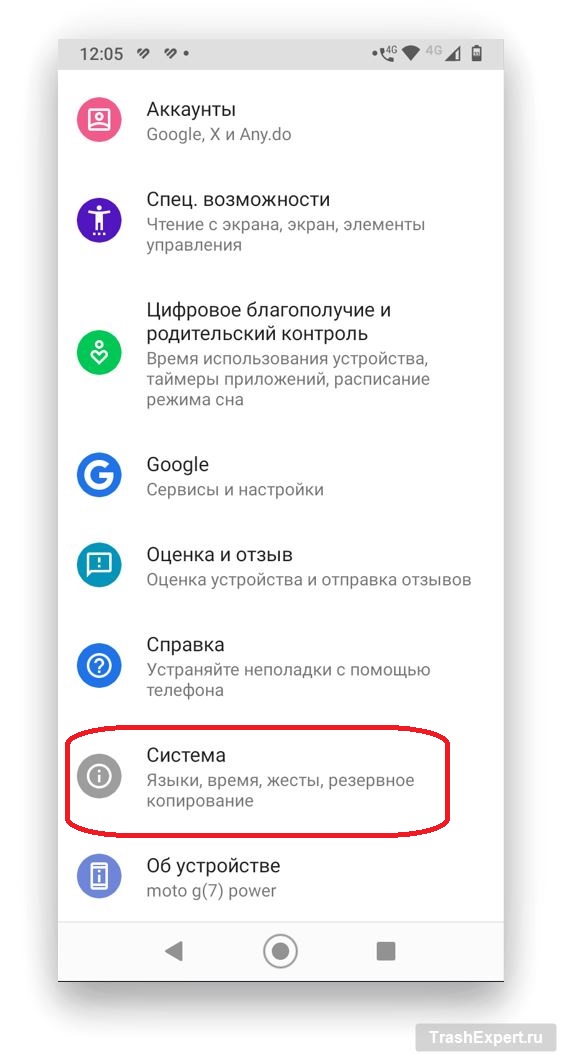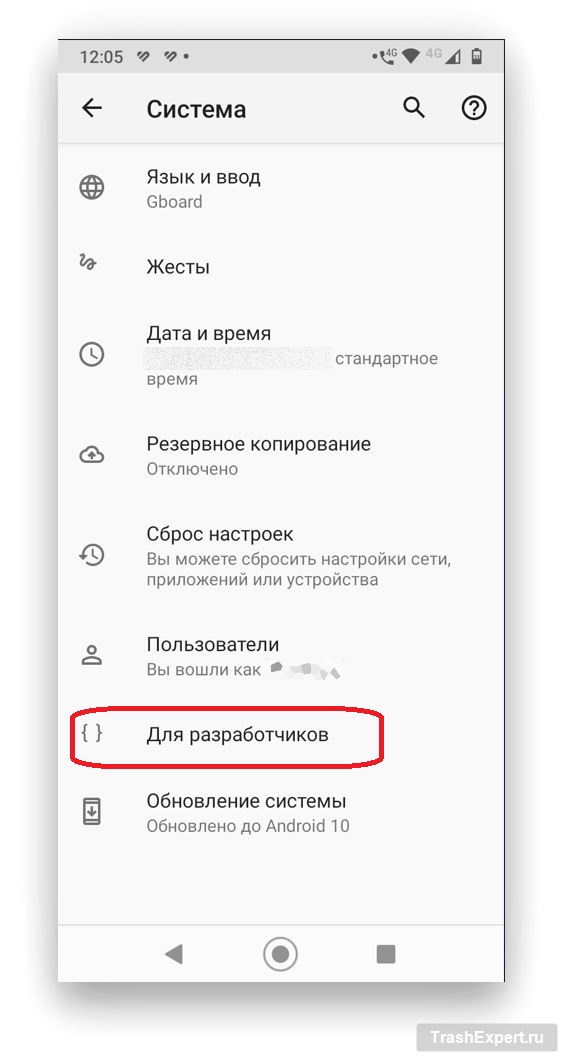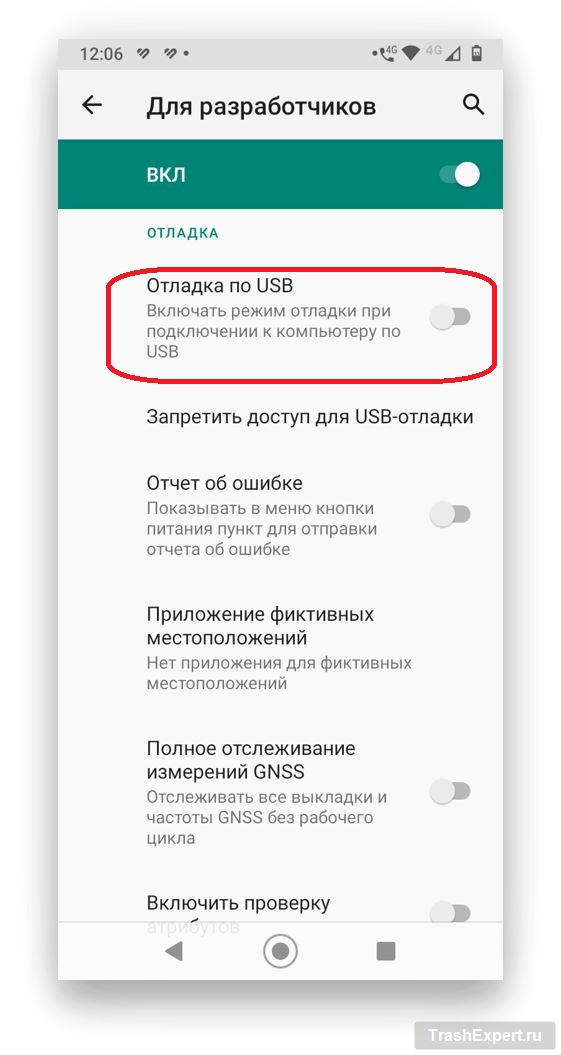Не так давно на операционной системе Android в углу экрана стала отображаться зелёная точка. Она находится в строке состояния, то появляясь там, то пропадая. Многие не знают, что она обозначает. Наша статья призвана ответить на этот вопрос и показать методы избавления от точки.
Что показывает зелёная точка на дисплеях Android-устройств?
Данная точка представляет собой индикатор, введённый в версии Android 12. Его появление означает, что как минимум одна программа получает в этот момент доступ к камере, микрофону или данным о местоположении устройства.
Если вы хотите выполнить поисковый запрос в браузере и не хотите набирать текст на клавиатуре, можно сделать это голосом. В таком случае у приложения появляется доступ к микрофону, и зелёная точка отображает это, появляясь в правом верхнем углу экрана. Впрочем, на некоторых устройствах точка появляется с другой стороны строки состояния. Сначала показывается иконка микрофона, но она быстро пропадает, чтобы не занимать лишнего места. Так же происходит, когда приложения имеют доступ к камере и местоположению.
Чаще всего точка показывается, когда вы явно работаете с каким-либо приложением. Бывает и так, что работа с сенсорами происходит в фоновом режиме, незаметно для пользователя. В таком случае требуется узнать, какая именно программа пользуется местоположением, микрофоном или камерой. Необходимо открыть центр управления, проведя вниз по экрану.
Помимо зелёной точки здесь показывается название тех приложений, которые имеют доступ к датчику устройства. Если программа не одна, отображается полный список, если нажать на название последнего приложения.
Как устранить зелёную точку
Зелёная точка является одним из индикаторов обнаружения слежки. На большей части смартфонов избавиться от неё невозможно. Что можно сделать, так это закрыть программам доступ к сенсорам. В таком случае зелёная точка не будет появляться.
Для этого нужно перейти в Настройки > Приложения. Выберите приложение, откройте вкладку «Разрешения приложений». Здесь укажите микрофон, местоположение или камеру. Для них можно поставить полный запрет или заставить их спрашивать разрешение на доступ каждый раз.
В результате зелёная точка на экране перестанет появляться, когда вы будете работать с приложением, которому запретили доступ к датчикам. Если же вы разрешите этот доступ, зелёная точка появится снова.
Другие способы избавления от зелёной точки
Бывают системные средства для удаления зелёной точки с экрана. Эти средства могут располагаться в настройках «Конфиденциальность» или «Защита и конфиденциальность», в зависимости от версии Android и модели устройства. Опция обычно называется «Уведомления об использовании». Если отключить её, зелёная точка перестанет появляться.
Похожая опция может находиться в разделе настроек для разработчиков, но чаще всего избавиться от точки невозможно. Впрочем, есть способ устранить её почти на любом устройстве, но для большинства пользователей он окажется сложным.
Для этого нужно скачать на компьютер архив ADB и распаковать его.
На смартфоне включите отладку по USB, а перед этим нужно получить права разработчика. Чтобы получить права разработчика, нужно перейти в раздел «Об устройстве» в настройках и семь раз нажать на номер сборки.
Соедините компьютер и смартфон кабелем USB.
На компьютере перейдите в папку с содержимым архива ADB.
В окне проводника в адресной строке напишите cmd и нажмите на ввод для запуска окна командной строки.
В этом окне наберите команду и нажмите на ввод:
adb devices
На экране смартфона подтвердите выполнение отладки.
Дальше в окне наберите следующую команду и нажмите на ввод:
adb shell cmd device_config put privacy camera_mic_icons_enabled false default
Зелёная точка должна исчезнуть. Чтобы вернуть её, введите команду:
adb shell cmd device_config put privacy camera_mic_icons_enabled true default
Если вы не хотите задействовать компьютер, на помощь может прийти приложение под названием LADB. Оно занимается распаковкой ADB прямо на смартфон. К сожалению, программа платная, а покупки в магазине Google Play Store для российских пользователей доступны только при использовании карт иностранных банков.
Нужно отметить, что устранить зелёную точку удалось на Android 13, но на Android 14 указанные методы уже не сработали.